V tomto článku sa naučíme niekoľko základných úkonov potrebných na prácu s tlačiarňou Xprinter XP-C260-N s veľkosťou kotúčika 80 mm a s princípom fungovania cez Bluetooth. Zistíme, ako do tlačiarne správne vložiť papier, ako ju spárovať s tabletom alebo zistiť fyzickú adresu tlačiarne, ktorú potrebujeme mať zapísanú v našom internom systéme, aby so zariadením komunikovala správne aj aplikácia Storyous ePos na Vašom tablete.

Vloženie kotúčika pre tlač
Odporúčame kotúčiky objednať u nás, v ponuke máme len kvalitný termopapier nemeckej výroby. Otvorte hornú časť tlačiarne a vložte kotúčik do vnútorného priestoru tlačiarne tak, aby sa kotúčik odvíjal smerom hore ako na obrázku. Ak Vám bude papier dochádzať, rozsvieti sa červený panel na prednej strane tlačiarne.

Pripojenie cez USB
Ak máte vo Vašom podniku našu štrnásťpalcovú pokladňu, môžete k nej tlačiareň pripojiť pomocou USB kábla. Je však potrebné vykonať zmenu aj v našom systéme, preto nás pre zapojenie cez USB kontaktujte na emaile zákazníckej podpory.
Párovanie tlačiarne s Vaším tabletom
1. Tlačiareň zapojte do zásuvky a zapnite. V nastaveniach Androidu na tablete si otvoríte sekciu Bluetooth a skontrolujte, že je adaptér Bluetooth zapnutý. V dostupných zariadeniach uvidíte tlačiareň pod názvom Printer001, zariadenie vyberiete poklepaním.
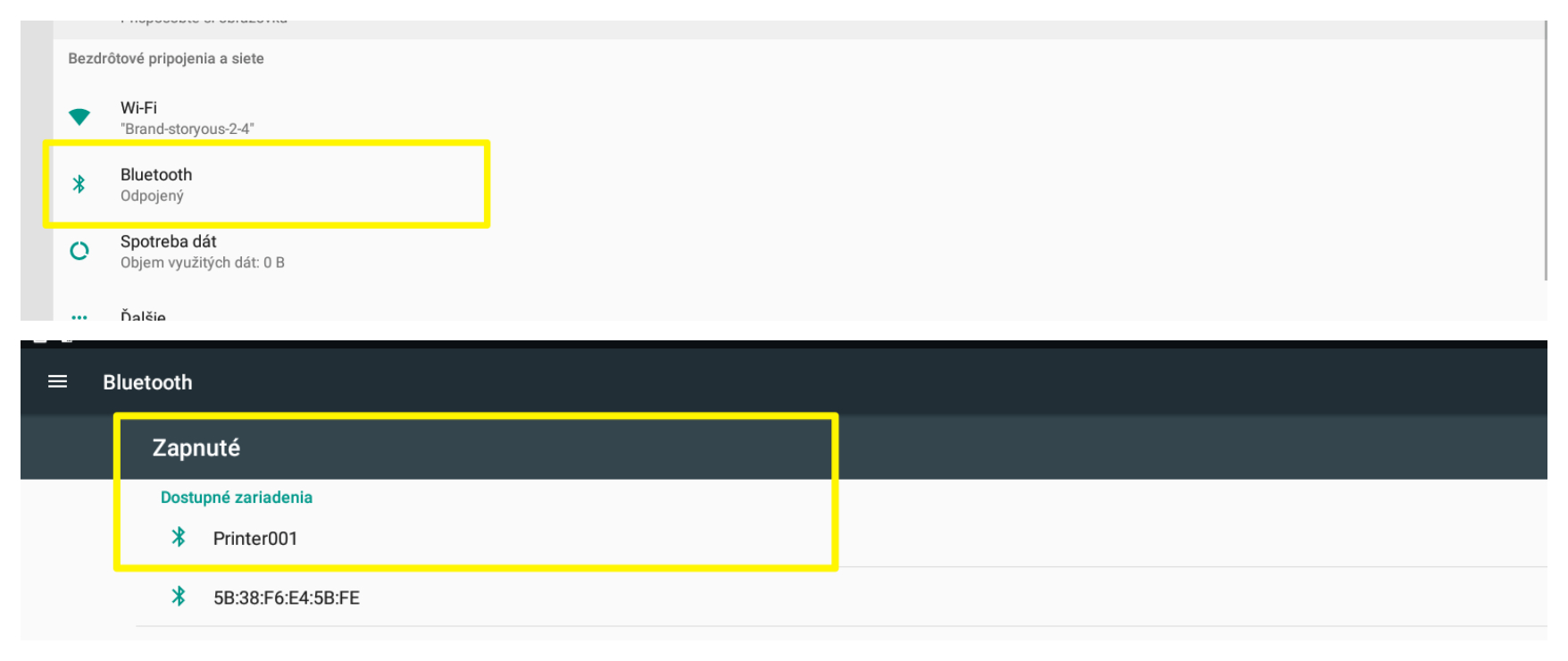 2. Pre spárovanie je potrebné zadať PIN kód, u tohto modelu tlačiarne je kód 0000. Potom sa Printer001 v nastaveniach Bluetooth presunie zo sekcie dostupných do spárovaných zariadení.
2. Pre spárovanie je potrebné zadať PIN kód, u tohto modelu tlačiarne je kód 0000. Potom sa Printer001 v nastaveniach Bluetooth presunie zo sekcie dostupných do spárovaných zariadení.
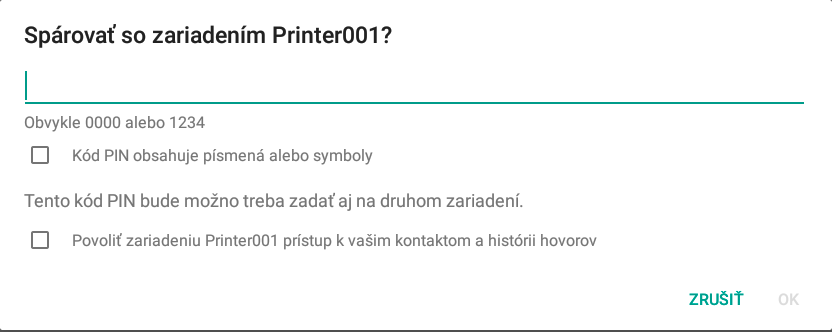
3. V aplikácii Storyous ePos si otvoríte sekciu Zariadenie, po ľavej strane vyberte tlačiareň a vytlačte skúšobnú tlač. Tlačiareň vytlačí potvrdenie, že všetko funguje správne.
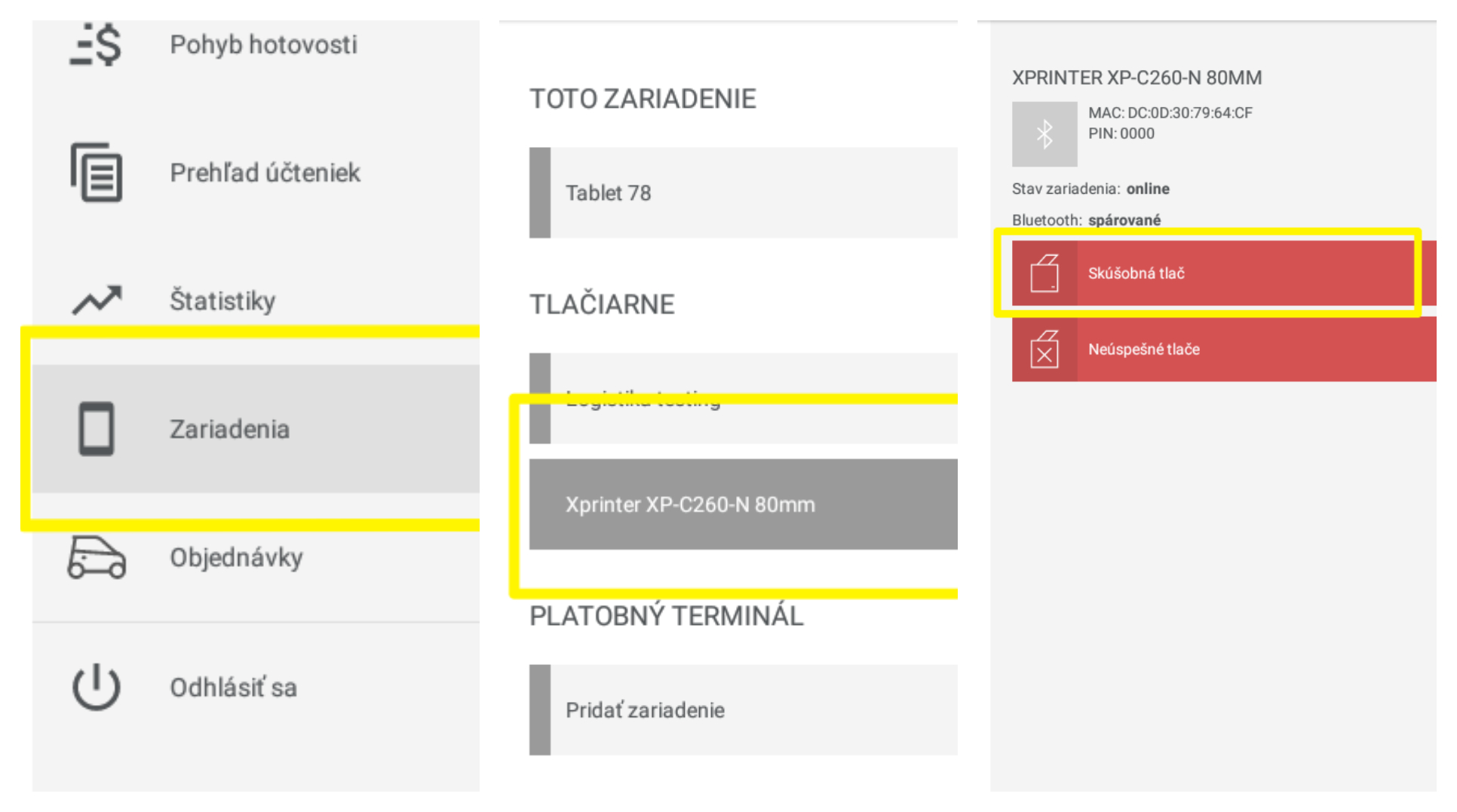
Self-test
Self-test je lístoček s údajmi o Vašom zariadení. Pre jeho tlač postupujte nasledovne:
1. Presvedčte sa, že je Vaša tlačiareň zapojená do zásuvky. Tlačiareň vypnite.
2. Kým je tlačiareň vypnutá, stlačte a podržte tlačidlo FEED (veľké vpredu).
3. Tlačidlo stále držte a tlačiareň zapnite, po jej zapnutí je treba tlačidlo ešte pridržať na približne 5 sekúnd. Z tlačiarne potom vyjde dlhší papier s technickými údajmi - self-test.
Diagnostika
Ak na Vašej tlačiarni svieti modrá kontrolka Power, zariadenie signalizuje, že tlačiareň je správne zapojená do zásuvky a napájanie prebieha v poriadku. Ak Power nesvieti aj napriek zapojeniu tlačiarne do zásuvky, skontrolujte prosím správne zapojenie napájacieho adaptéra (skladá sa z dvoch častí a je potrebné, aby boli obe napevno spojené).
Ak bliká červený Error, je možné, že došlo k chybe automatickej rezačky, prehriatie tlačovej hlavice alebo vyčerpaniu papierového kotúčika. Pokiaľ Vám bliká indikátor Error, tlačiareň skúste na približne 5-10 minút vypojiť zo zásuvky - nechajte ju "oddýchnuť".
Ak bliká červený indikátor Paper, tlačiareň hlási nedostatok papiera.